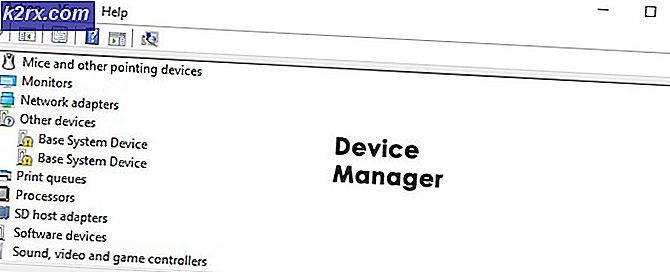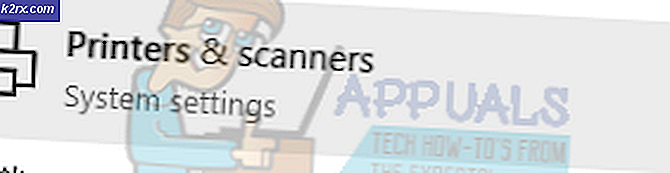Fix: Windows Update Error 80072EFE
Kesalahan 80072EFE biasanya dipicu ketika ada masalah dengan koneksi internet. Ini dapat berada di sisi klien atau di server windows, karena kami tidak memiliki akses ke server yang tersisa dengan pemecahan masalah di sisi klien saja.
Kode hex diterjemahkan menjadi ERROR_INTERNET_CONNECTION_ABORTED.
Kesalahan 80072EFE terutama masalah Windows Vista dan Windows 7. Tapi itu juga diketahui muncul di Windows 10 (sering disebabkan oleh malware milik keluarga rootkit). Jika Anda mengikuti dokumentasi asli, kode kesalahan mengisyaratkan gangguan koneksi. Ini bisa berarti garis bersisik atau gangguan kabel, tetapi juga bisa menjadi bendera merah bahwa rootkit jahat yang mengganggu koneksi internet Anda. Namun, masalah ini juga dapat disebabkan oleh firewall pihak ke-3 atau suite anti-virus yang terlalu protektif saat mengawasi pertukaran data Anda. Pelaku potensial lainnya adalah korupsi dalam file Windows yang bertanggung jawab untuk memperbarui OS Anda.
Catatan: Jika Anda mengalami kesalahan 80072EFE saat melakukan pembaruan OS pada ponsel Windows seperti Nokia Lumia, masalahnya adalah sisi server atau pengaturan jaringan yang salah. Dalam kasus apa pun, tunggu beberapa jam dan lihat apakah pembaruan dapat diselesaikan. Jika masalah terus berlanjut, coba gunakan server proxy atau aplikasi VPN dan parse koneksi internet Anda melalui itu. Jika pembaruan masih tidak terinstal, lakukan pengaturan ulang paksa dan coba lagi.
Jika Anda hanya menemukan masalah ini, Anda harus memulai pencarian pemecahan masalah Anda dengan memastikan koneksi internet Anda berfungsi dengan baik. Kemudian, tunggu beberapa jam dan coba lakukan pembaruan lagi. Sementara Anda menunggu, ada baiknya untuk me-restart router / modem Anda untuk memaksanya untuk menetapkan kembali pengaturan DNS Anda. Jika masalahnya memang sisi-server atau kesalahan konfigurasi jaringan, masalah itu harus diperbaiki secara otomatis dan pembaruan harus berhasil dipasang.
Setelah Anda yakin bahwa masalahnya bukan sisi server, ada beberapa langkah yang dapat Anda ikuti untuk menyingkirkan kesalahan 80072EFE. Ikuti metode di bawah ini hingga Anda menemukan perbaikan yang sesuai untuk Anda.
Metode 1: Menggunakan tdsskiller.exe untuk menghapus file rootkit
Karena gangguan malware dapat melakukan lebih banyak kerusakan daripada mencegah Anda memperbarui, kami akan mulai dengan itu. Kesalahan 80072EFE sering dikaitkan dengan rootkit keluarga malware milik keluarga win.32 TDDS . Rootkit ini dikenal untuk mencegah pembaruan keamanan agar tidak menembus dan juga akan sangat membatasi kemampuan reaksioner Windows Defender.
Untungnya, menghapus file rootkit yang berbahaya sangatlah mudah. Kaspersky labs merilis file executable yang akan menghapus file rootkit dengan beberapa klik mudah. Berikut ini panduan cepat menggunakan tdsskiler.exe:
Catatan: Menjalankan tdsskiller yang dapat dieksekusi pada sistem tanpa masalah malware tidak akan memiliki efek negatif pada komputer Anda. Bahkan jika Anda yakin sistem Anda tidak terinfeksi, disarankan agar Anda tidak melewatkan metode pertama ini.
- Unduh tdsskiller.exe dari tautan resmi.
- Jalankan dieksekusi dan klik Mulai Scan.
- Jika TDSSKiller menemukan segala suguhan, itu akan secara otomatis melanjutkan untuk membunuh mereka. Setelah proses selesai, mulai ulang sistem Anda.
- Periksa pembaruan lagi di pembaruan Windows dan lihat apakah mereka berhasil menginstal dengan benar.
Metode 2: Menonaktifkan firewall dan antivirus
Jika Anda menggunakan tdsskiller.exe tanpa hasil, mari kita tentukan apakah paket antivirus atau firewall pihak ke-3 Anda tidak bermasalah . Firewall pihak ketiga atau suite antivirus dapat rusak dan menentukan bahwa koneksi pembaruan Windows tidak aman. Ini akan berakhir dengan mencegah OS Windows Anda menerapkan pembaruan yang diperlukan. Ada banyak konflik antara Windows Defender dan solusi keamanan pihak ke-3 yang akan menghasilkan kesalahan 80072EFE . Berikut daftar firewall yang diketahui menyebabkan masalah ini:
- Norton Internet Security
- Firewall Panda
- Zone Alarm Firewall
- Firewall McAfee
- AVG firewall
Jika Anda memiliki salah satu firewall pihak ketiga di atas, nonaktifkan mereka, mulai ulang sistem Anda dan coba lakukan pembaruan lagi. Bahkan jika Anda memiliki perangkat lunak firewall yang berbeda, coba nonaktifkan sebelum melakukan pembaruan Windows.
Metode 3: Menghapus folder CatRoot2
Folder catroot2 adalah folder sistem Windows yang diperlukan oleh proses Pembaruan Windows. Setiap kali Anda memperbarui melalui pembaruan Windows, folder catroot2 bertanggung jawab untuk menyimpan tanda tangan dari paket Pembaruan Windows. Ternyata, menghapus isi folder catroo2 akan menghapus korupsi dan memperbaiki beberapa masalah pembaruan Windows termasuk kesalahan 80072EFE.
Catatan: Menghapus folder catRoot2 tidak akan menyebabkan malfungsi ke sistem Anda.
Jika Anda memutuskan untuk mengikuti metode ini, Anda harus menonaktifkan layanan Cryptographic terlebih dahulu karena ia menggunakan file yang terletak di dalam folder CatRoot2.
Berikut ini panduan cepat untuk menonaktifkan Layanan Cryptographic dan menghapus folder CatRoot2 :
TIP PRO: Jika masalahnya ada pada komputer Anda atau laptop / notebook, Anda harus mencoba menggunakan Perangkat Lunak Reimage Plus yang dapat memindai repositori dan mengganti file yang rusak dan hilang. Ini berfungsi dalam banyak kasus, di mana masalah ini berasal karena sistem yang rusak. Anda dapat mengunduh Reimage Plus dengan Mengklik di Sini- Tekan tombol Windows + R untuk membuka jendela Jalankan . Ketik Services.msc dan tekan Enter untuk membuka panel Services .
- Gulir ke bawah dan klik dua kali pada Layanan Kriptografi. Selanjutnya, pilih tab Umum di jendela Properti Layanan Kriptografis . Dari sana, klik tombol Stop untuk mematikan layanan jika sudah diaktifkan. Jika dinonaktifkan, Anda dapat melanjutkan ke langkah berikutnya.
- Arahkan ke C: \ Windows \ System32 dan temukan folder Catroot2 . Klik kanan padanya dan pilih Hapus. Anda akan membutuhkan hak administrator untuk menyelesaikan operasi ini.
Catatan: Perlu diingat bahwa akun pengguna Anda perlu disiapkan sebagai admin agar dapat menghapus Catroot2 . Jika Anda tidak dapat menghapus folder Catroot2, cobalah ganti nama. Anda dapat menggunakan nama yang diberikan. Jika itu juga gagal, coba reboot dalam mode aman dan coba hapus folder Catroot2 lagi. - Kembali ke jendela Properti Layanan Kriptografis di tab Umum dan klik tombol Mulai untuk memulai kembali Layanan Kriptografi.
- Restart komputer Anda dan coba untuk menerapkan pembaruan Windows lagi.
Metode 4: Mengatur Ulang Kebijakan Grup Lokal Windows
Jika Anda bekerja dengan Kebijakan Grup Windows kustom, pengaturan Anda mungkin mencegah Pembaruan Windows dari melakukan pembaruan yang diperlukan. Beberapa pengguna telah melaporkan bahwa pengaturan ulang pengaturan grup lokal mereka menghilangkan kesalahan 80072EFE dan memungkinkan Windows untuk memperbarui secara normal.
Berikut ini panduan cepat untuk mengembalikan kebijakan grup lokal default:
- Tekan tombol Windows + R untuk membuka jendela Jalankan . Ketik gpedit.msc dan tekan Enter untuk membuka Editor Grup Kebijakan Lokal .
- Jelajahi Kebijakan Komputer Lokal> Konfigurasi Komputer> Template Administratif dan klik Semua Pengaturan untuk memilihnya.
- Sekarang, gunakan panel di sisi kanan untuk mengidentifikasi entri yang Diaktifkan atau Dinonaktifkan. Anda dapat membuatnya lebih mudah untuk diri sendiri dengan mengklik tombol Negara di bagian atas kolom. Ini akan mengurutkan entri dan membantu Anda melihat kebijakan yang dimodifikasi dengan lebih mudah.
- Klik dua kali setiap kebijakan yang Diaktifkan atau Dinonaktifkan dan atur status menjadi Tidak dikonfigurasi . Pastikan setiap entri diatur ke Tidak dikonfigurasi saat Anda selesai.
- Setelah Anda kembali ke kebijakan grup default, restart komputer Anda dan paksa Pembaruan Windows lagi.
Kesimpulan
Kami tentu berharap metode di atas telah berhasil membantu Anda melewati kesalahan 80072EFE dan memperbarui Windows Anda. Jika Anda masih mengalami masalah ini pada lisensi Windows yang valid, Anda harus menghubungi perwakilan layanan pelanggan Microsoft. Beberapa pengguna telah melaporkan bahwa kode kesalahan khusus ini ( 80072EFE ) diperbaiki setelah Microsoft memperbaiki Kode Produk mereka .
Jika teknisi Microsoft menegaskan bahwa kode lisensi Anda valid, Anda harus mengalihkan perhatian Anda ke perangkat keras Anda. Sebagaimana dinyatakan di atas, pesan kesalahan memberi sinyal gangguan jaringan. Ini bisa berarti adaptor internet yang rusak atau kabel yang buruk. Jika Anda memiliki IP dinamis, Anda juga dapat mencoba menghubungi ISP Anda dan meminta mereka untuk mengatur IP statis untuk mesin Anda.
TIP PRO: Jika masalahnya ada pada komputer Anda atau laptop / notebook, Anda harus mencoba menggunakan Perangkat Lunak Reimage Plus yang dapat memindai repositori dan mengganti file yang rusak dan hilang. Ini berfungsi dalam banyak kasus, di mana masalah ini berasal karena sistem yang rusak. Anda dapat mengunduh Reimage Plus dengan Mengklik di Sini